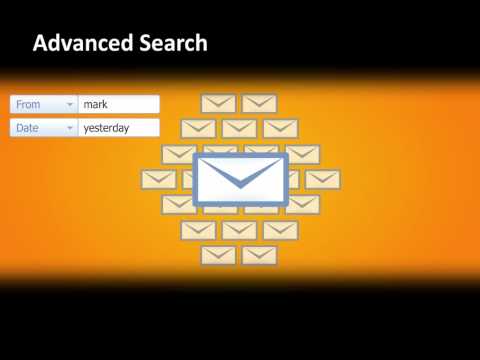Nếu bạn đang tìm cách cá nhân hóa IE 8, một phương pháp là tùy chỉnh Thanh tiêu đề. Ở đây chúng ta nhìn vào một hack Registry đơn giản mà sẽ nhận được công việc làm.
Thanh tiêu đề của Internet Explorer được hiển thị trên đầu trình duyệt với tên trang web được theo mặc định bởi Windows Internet Explorer. Nếu bạn có một văn phòng nhỏ, bạn có thể muốn thay đổi nó thành tên công ty, hoặc chỉ cần thay đổi nó một cái gì đó cá nhân hơn ở nhà.

Tùy chỉnh thanh tiêu đề IE 8
Lưu ý: Trước khi thực hiện bất kỳ thay đổi nào đối với Cơ quan đăng ký, hãy đảm bảo sao lưu nó.
Điều đầu tiên chúng ta cần làm là mở Registry bằng cách gõ regedit vào hộp Tìm kiếm trong Start Menu và nhấn Enter.

Khi mở Registry, điều hướng đến HKEY_CURRENT_USER Software Microsoft Internet Explorer Main. Sau đó tạo một String Value mới và đặt tên cho nó Tiêu đề cửa sổ.

Nhấp chuột phải vào Chuỗi tiêu đề cửa sổ và nhập vào bất cứ điều gì bạn muốn hiển thị trên thanh tiêu đề trong trường dữ liệu giá trị và bấm OK.

Khi bạn hoàn tất, bạn sẽ thấy Chuỗi mới được gọi là Tiêu đề cửa sổ với bất cứ điều gì bạn đã nhập vào làm giá trị. Đóng khỏi Registry.